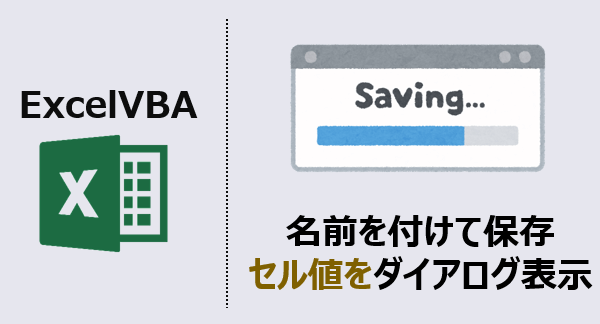エクセルマクロで、名前を付けて保存でセル値をダイアログ表示するVBAコードをご紹介します。
このページのマクロコードは、コピペで使えます。
ぜひお試しください!
名前を付けて保存でセル値をダイアログ表示(マクロ有効ブックで保存)
以下のマクロを実行すると、名前をつけて保存ダイヤログを表示し、セル値をファイル名に設定します。
Sub 名前を付けて保存ダイヤログでセル値を組み合わせ()
Dim FileName As String
Dim Done As Variant
'ブック名にしたいセル値を変数格納
FileName = Range("B1") & Range("C1")
'名前を付けて保存ダイヤログ表示
Done = IIf(Application.Dialogs(xlDialogSaveAs). _
Show(Arg1:=ThisWorkbook.path & "\" & FileName & ".xlsm", Arg2:=52), _
"保存", "キャンセル")
End Sub
「Sheet1」シートの2つのセル値を結合したものを、
ダイヤログに表示します。
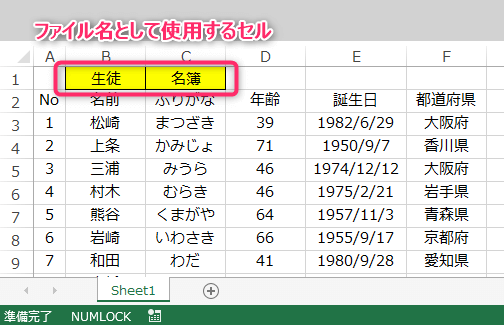
マクロを実行すると、「ファイル名」にセル値を表示して、
「ファイルの種類」にExcelマクロ有効ブックを設定します。
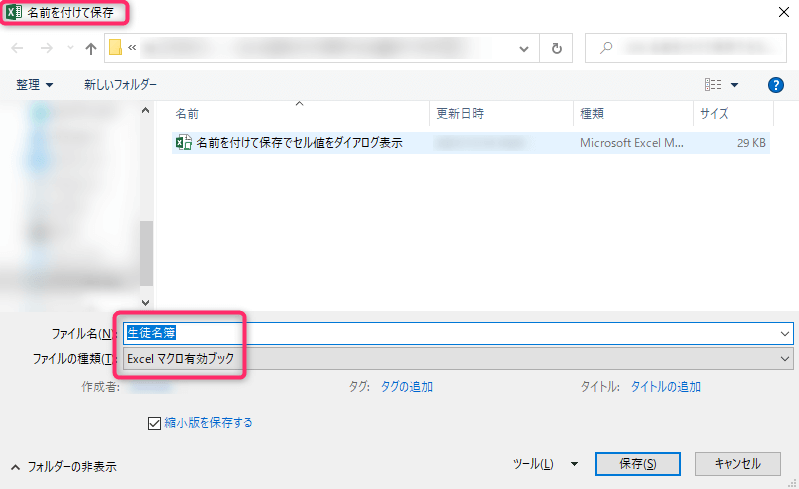
名前を付けて保存でセル値をダイアログ表示(Excelブックで保存)
以下のマクロを実行すると、名前を付けて保存ダイヤログを表示し、シート内のセル値をファイル名に表示します。
Sub 名前を付けて保存でセル値をファイル名にする()
Dim FileName As String
Dim Done As Variant
'ファイル名にしたいセル値を変数格納
FileName = Range("B1") & Range("C1")
'名前を付けて保存ダイヤログ表示
Done = IIf(Application.Dialogs(xlDialogSaveAs). _
Show(Arg1:=ThisWorkbook.path & "\" & FileName & ".xlsx", Arg2:=12), _
"保存", "キャンセル")
End Sub
「Sheet1」シートの複数の特定セルを、ファイル名に使用します。
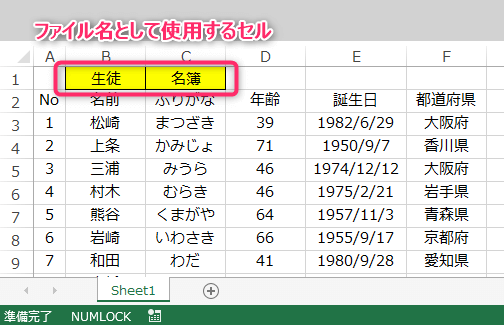
マクロを実行すると、「ファイル名」にセル値を表示して、
「ファイルの種類」にExcelブックを自動設定します。
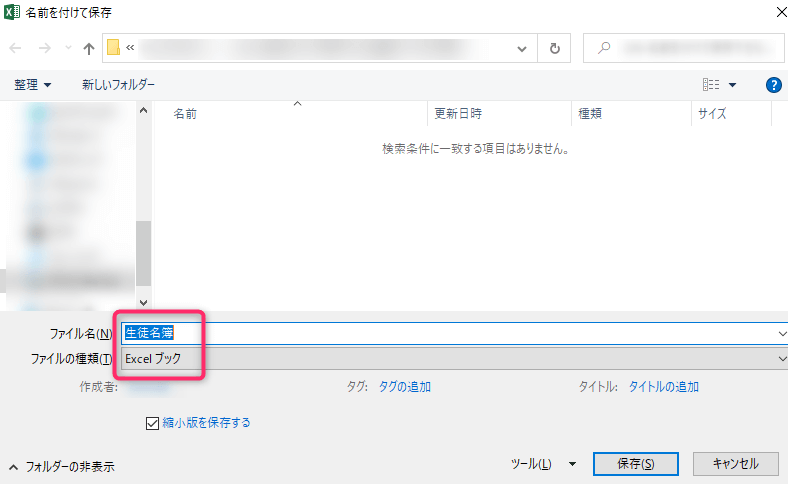
この記事がお役に立ちますと幸いです。
・【エクセルマクロ】名前を付けて保存処理を自動化する使用例
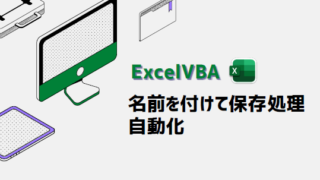
【エクセルマクロ】名前を付けて保存処理を自動化:超便利8選
エクセルマクロで、名前をつけて保存処理を自動化するVBAコードをご紹介します。どのマクロコードも、コピペで使用できます。ぜひお試しください!
「Excel自動化[最強]時短仕事術」
自動化の基礎と時短に役立つテクニック解説書
毎日の定型業務を手際良く行え、大幅な業務効率化を実現!
リンク